u盘无法执行磁盘检查因为windows无法访问的解决教程
更新时间:2023-06-19 11:45:00作者:qiaoyun
大家在使用U盘的时候,是否遇到过这样的问题,就是要对U盘进行清理的时候,却遇到提示“无法执行磁盘清理,因为windows无法访问该磁盘”,很多人遇到这样的问题都不懂要如何解决,别担心,今天就给大家详细介绍一下u盘无法执行磁盘检查因为windows无法访问的解决教程吧。
操作步骤如下:
1、首先按组合键“win+r”打开运行窗口,输入“cmd”,并回车。
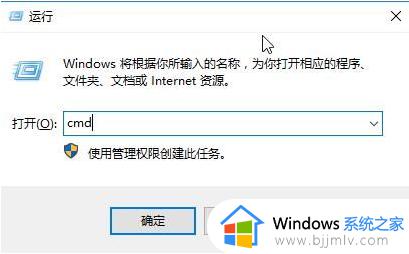
2、进入命令提示符窗口后,输入“for %i in (c d e f g h) do chkdsk %i: /f”,然后回车。

3、发现此时磁盘被占用无法检查,询问是否下次开机检查,输入“N”,然后回车。
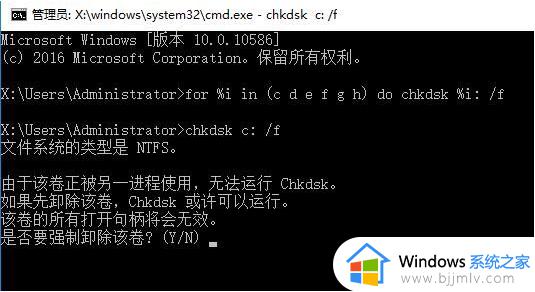
4、重启电脑,进入安全模式,打开命令提示符,输入“chkdsk C: /F /R”,回车即可。

上述给大家介绍的就是u盘无法执行磁盘检查因为windows无法访问的详细解决方法,有遇到这样情况的小伙伴们可以尝试上述方法步骤来进行解决吧。
u盘无法执行磁盘检查因为windows无法访问的解决教程相关教程
- 为什么无法访问u盘 u盘打不开说无法访问的解决教程
- windows无法执行磁盘检查怎么办 windows无法检查正在使用的磁盘如何解决
- windows无法访问c盘怎么办 windows无法访问c盘的解决教程
- u盘无法访问该磁盘怎么回事 u盘显示windows无法访问该磁盘如何解决
- windows无法访问磁盘怎么办 windows磁盘拒绝访问如何处理
- 电脑无法访问u盘怎么办 u盘电脑无法访问如何修复
- windows无法访问共享盘怎么办 windows共享盘访问不了如何解决
- 如何关闭windows开机磁盘检查 windows关闭电脑开机磁盘检查方法
- win无法格式化u盘怎么解决 windows无法格式化U盘的解决教程
- 电脑拒绝访问u盘怎么解决 u盘读出来了但无法访问如何解决
- 惠普新电脑只有c盘没有d盘怎么办 惠普电脑只有一个C盘,如何分D盘
- 惠普电脑无法启动windows怎么办?惠普电脑无法启动系统如何 处理
- host在哪个文件夹里面 电脑hosts文件夹位置介绍
- word目录怎么生成 word目录自动生成步骤
- 惠普键盘win键怎么解锁 惠普键盘win键锁了按什么解锁
- 火绒驱动版本不匹配重启没用怎么办 火绒驱动版本不匹配重启依旧不匹配如何处理
热门推荐
电脑教程推荐
win10系统推荐